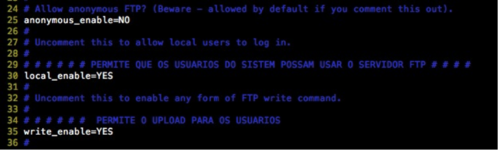Configurando serviço de FTP no GNU/Linux
Neste artigo será explicado como configurar um FTP (File Transfer Protocol) em um servidor GNU/Linux, de forma simples e objetiva.
[ Hits: 51.957 ]
Por: Evandro Figueiredo de Oliveira em 30/06/2015
Introdução
O servidor FTP pode atuar como servidor ativo ou passivo:
- Ativo: os comandos são recebidos pelo servidor usando a porta 21 (essa porta faz apenas o controle de comando), enquanto os dados são transmitidos para o cliente através da porta 20 pelo lado do servidor, no qual verifica quais portas altas estão disponíveis no lado do cliente.
- Passivo: é usado apenas a porta 21 onde se estabelece a conexão com o servidor. A máquina local informa ao servidor o range de portas altas que estão disponíveis para transferência de dados, sendo assim o servidor fica passivo a esta situação.
Uma gama alta de programas aceita a conexão em modo passivo.
Fonte:
Instalando o serviço VSFTPD
O software VSFTPD (Very Secure File Transfer Protocol Daemon) é a escolha de empresas como Red Hat, IBM e Novell quando o assunto é servidor FTP sendo confiável e seguro.Obs.: além do VSFTPD existem outros programas de servidor FTP como PROFTPD e o WU-FTPD.
Instalando o VSFTPD: Após instalar, vamos abrir o arquivo de configuração:
- anonymous_enable=NO - desabilita a utilização com usuário anônimo, usado quando não precisa fazer login.
- local_enable=YES - permite que os usuários do sistema possam usar o FTP.
- write_enable=YES - permite o upload para os usuários.
- xferlog_enable=YES - ativa os logs para downloads e uploads.
- connect_from_port_20=YES - utiliza a porta 20 para transferência de arquivos - FTP Ativo.
- idle_session_timeout=120 - definindo timeout para sessão (120 = 2 min).
- data_connection_timeout=120 - definindo timeout para conexão de dados (120 = 2 min).
- chroot_local_user=YES - não permitir que o usuário veja arquivos que não sejam seus.
Salvar a alteração e sair! (Esc, !w:)
O servidor FTP já está configurado, agora vamos adicionar um novo usuário e alterar o dono e grupo do diretório que o mesmo irá acessar.
2. Criando usuários de FTP
3. Hora de testar
4. Comandos do FTP (dicas)
Packer - Instalando pacotes do AUR no Arch Linux
Criando sites para intranet e trabalhos em equipe com o DokuWiki
Instalando e configurando OpenNMS em Ubuntu Linux
RealBasic 2005: Um Visual Basic multi-plataforma!
Comando: journalctl - Monitoramento de LOGs
Ótimo, eu iria precisar usar isso algum dia e aqui já está a solução.
Obrigado por compartilhar.
Na verdade quero montar um FTP e MySQL para poder usar o vbulletin na minha própria máquina e que as pessoas possam acessar o site hospedado pelo meu computador.
Uma das etapas que era FTP acho que com sua dica já resolvo
Muito bem explicado e de grande ajuda!
Obrigado por compartilhar.
Parabéns pelo artigo, foi muito pratico.
Patrocínio
Destaques
Artigos
Cirurgia para acelerar o openSUSE em HD externo via USB
Void Server como Domain Control
Modo Simples de Baixar e Usar o bash-completion
Monitorando o Preço do Bitcoin ou sua Cripto Favorita em Tempo Real com um Widget Flutuante
Dicas
Atualizar Linux Mint 22.2 para 22.3 beta
Jogar games da Battle.net no Linux com Faugus Launcher
Como fazer a Instalação de aplicativos para acesso remoto ao Linux
Tópicos
Conky, alerta de temperatura alta (10)
Assisti Avatar 3: Fogo e Cinzas (3)
Duas Pasta Pessoal Aparecendo no Ubuntu 24.04.3 LTS (42)
Top 10 do mês
-

Xerxes
1° lugar - 148.447 pts -

Fábio Berbert de Paula
2° lugar - 67.227 pts -

Buckminster
3° lugar - 21.731 pts -

Mauricio Ferrari
4° lugar - 21.282 pts -

Alberto Federman Neto.
5° lugar - 20.036 pts -

edps
6° lugar - 19.057 pts -

Daniel Lara Souza
7° lugar - 18.227 pts -

Andre (pinduvoz)
8° lugar - 16.513 pts -

Alessandro de Oliveira Faria (A.K.A. CABELO)
9° lugar - 15.796 pts -

Jesuilton Montalvão
10° lugar - 14.507 pts